电脑怎么重装系统win11教程
win11系统相比之前的windows系统,在功能上更加新颖好用,操作界面也比较美观,因此不少网友都想给电脑重装系统win11体验。那么具体电脑怎么重装系统win11比较简单呢?方法有多种,下面就给大家分享下适合电脑新手的电脑重装系统win11的方法步骤。
工具/原料:
系统版本:windows11系统
品牌型号:戴尔灵越15
软件版本:小白一键重装系统2320
方法/步骤:
方法一:win10系统内升级win11系统(适合收到win11升级推送的用户)
1、进入win10系统桌面,点击开始菜单,选择设置进入。
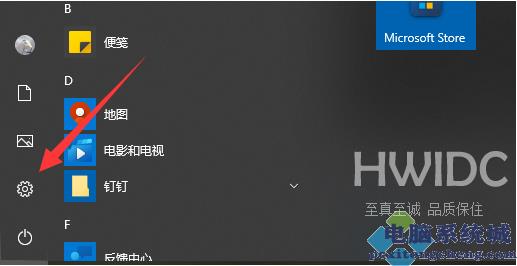
2、点击更新和安全进入。
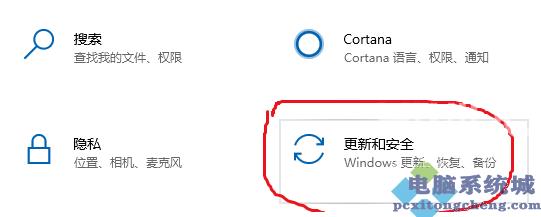
3、在左侧下边选择windows预览体验计划进入。
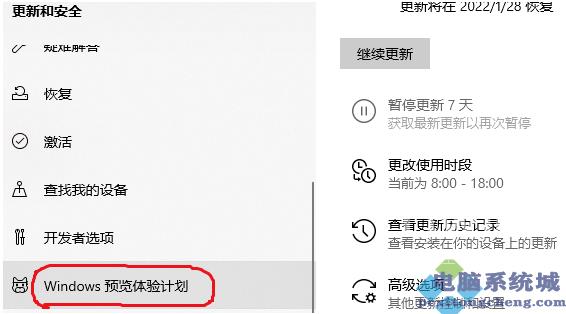
4、点击右侧的开始,按照图示选择,等待系统自动升级win11系统完成即可。
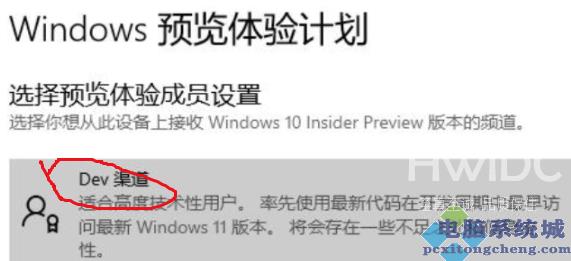
注意事项:升级之前需要注册微软账号,如果还没收到升级推送,或者电脑配置不够高的话,那就看下面的使用第三方小白工具安装的方法。
方法二:海外IDC网u盘启动盘制作工具教小白U盘安装win11系统详细教程图解
一、安装前的准备工作
1、8G以上的U盘:U盘启动盘制作工具(PE特点:1,绝无捆绑任何软件的启动盘。2,支持PE自动修复UEFI+GPT引导。3,支持LEGACY/UEFI双引导。4,一键装机自动注入nvme驱动)。
2、WIN11系统镜像下载
3、1、到官网下载海外IDC网U启动制作工具软件,安装后界面如下: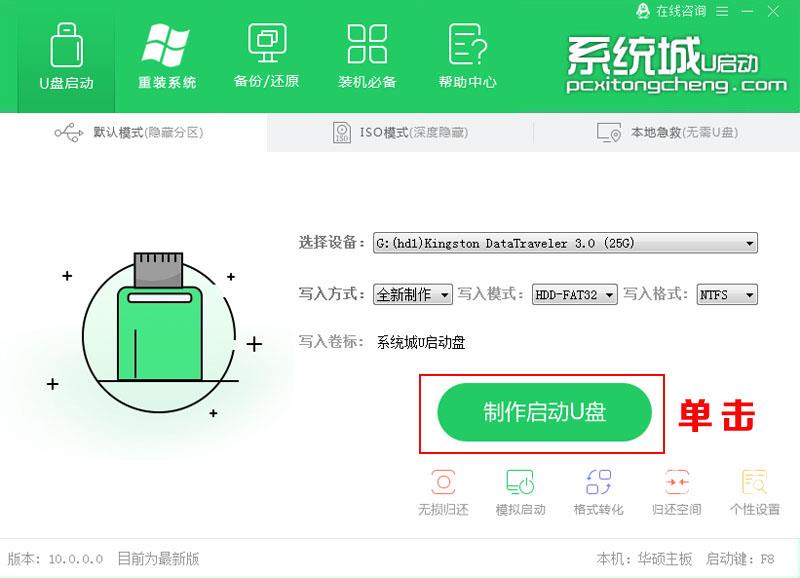
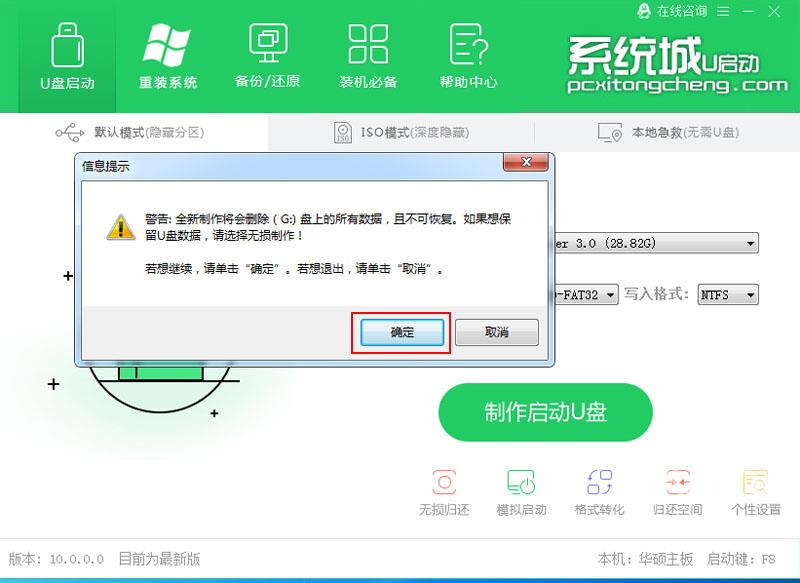
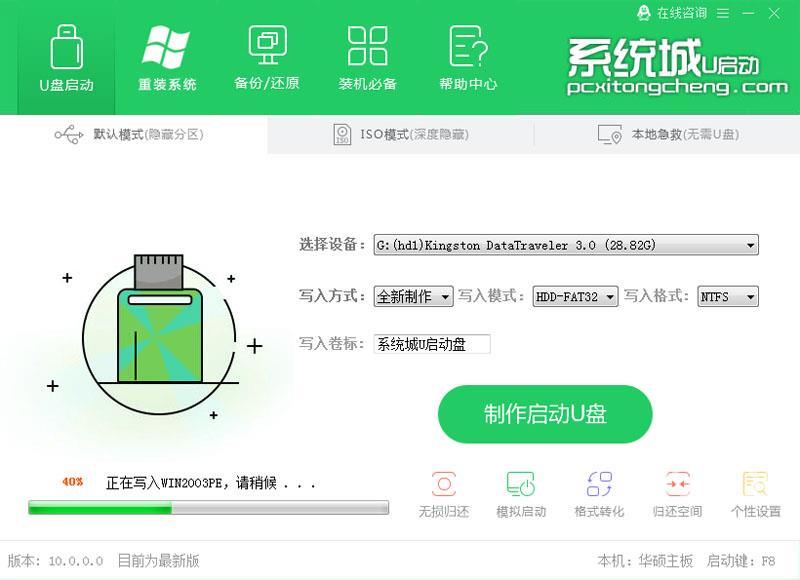
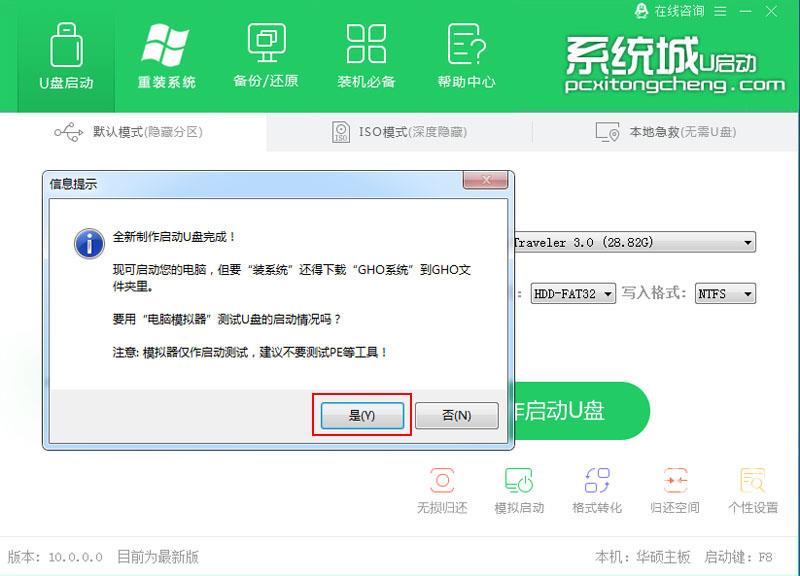
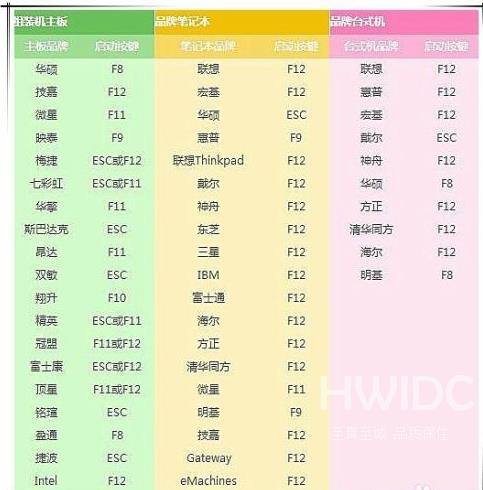
4、然后将u盘启动盘插入到需要安装的电脑中,重启电脑不断按快速启动键进入快速启动菜单页面,将启动项设置为u盘启动项进入。
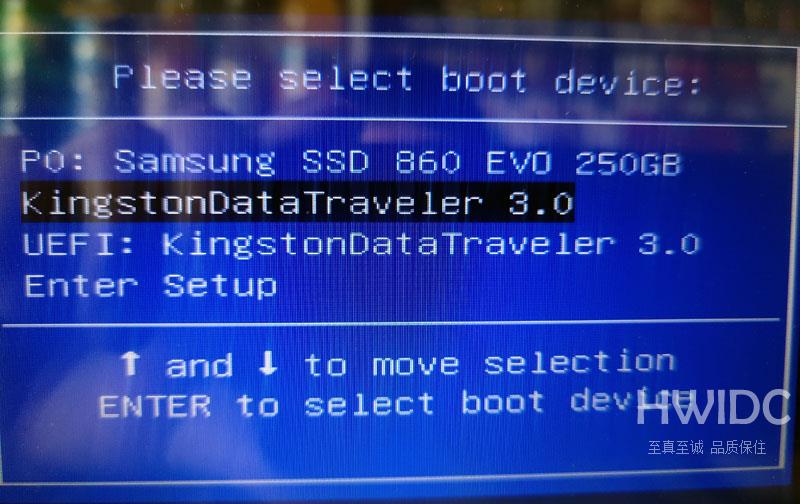
5、选择第一项pe系统进入。
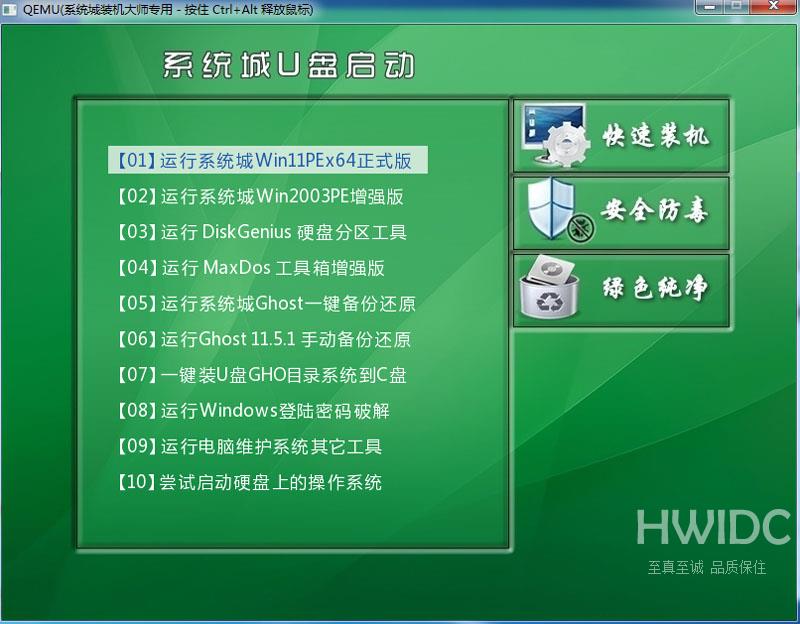
6、双击一键系统安装

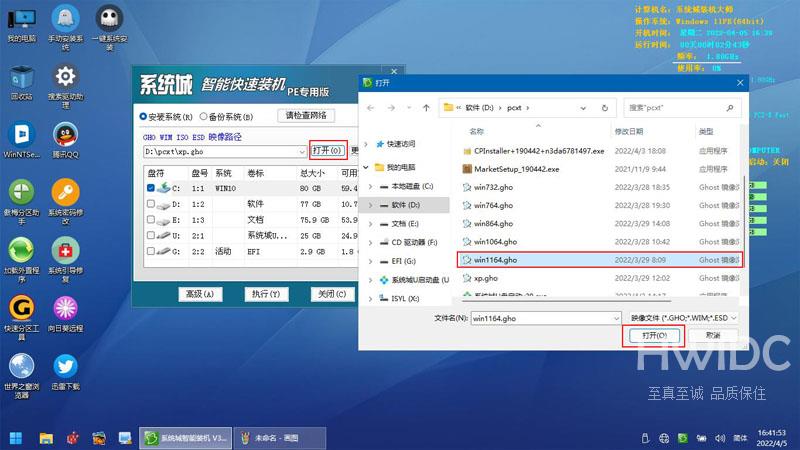
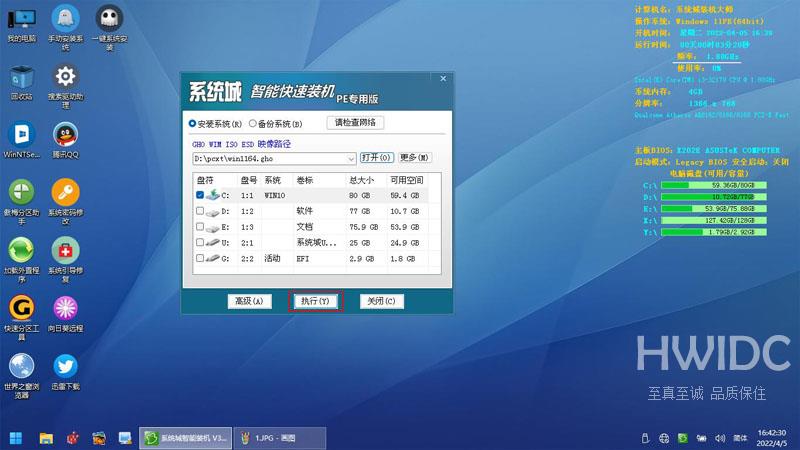

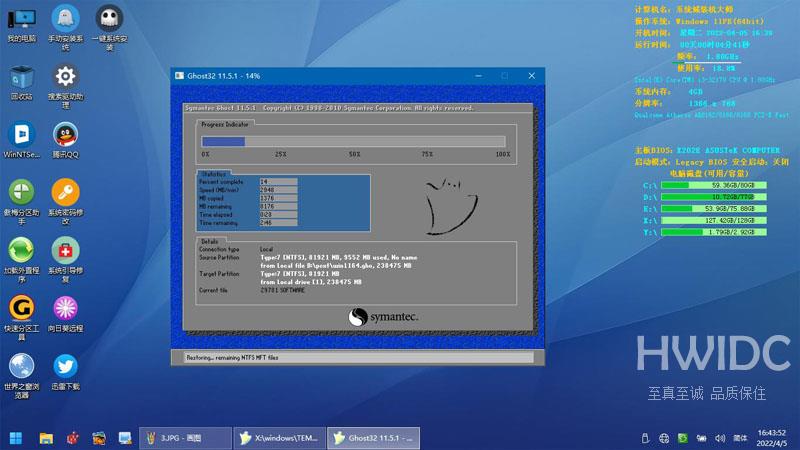
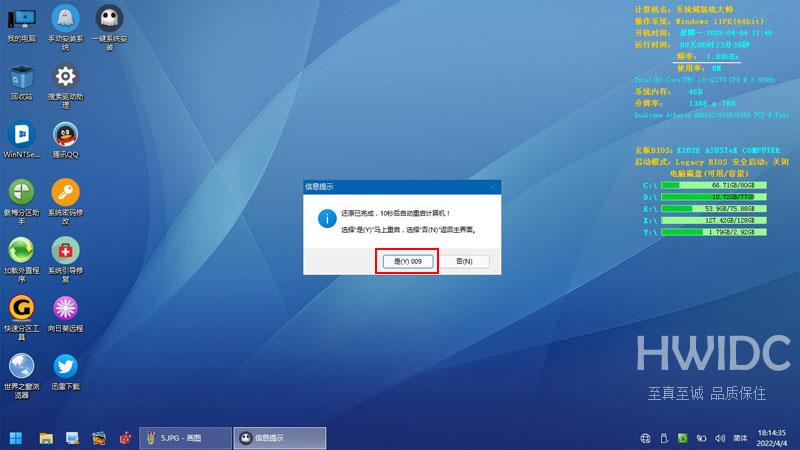

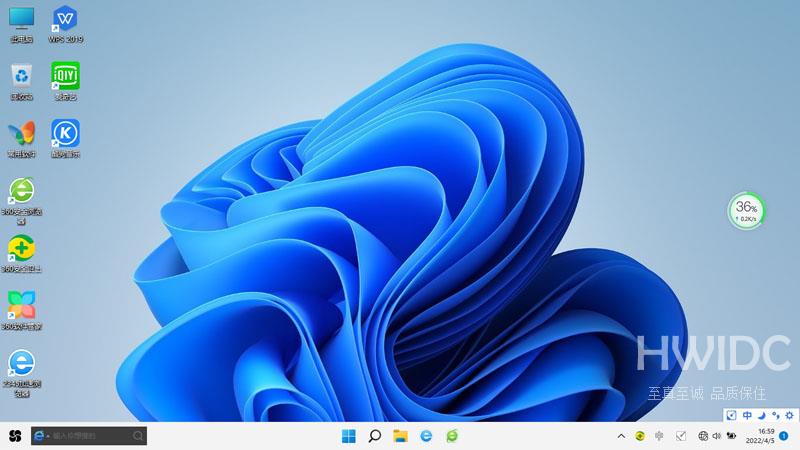
注:如安装完驱动不完整,可进入桌面中选择下载;驱动总裁;补全驱动。
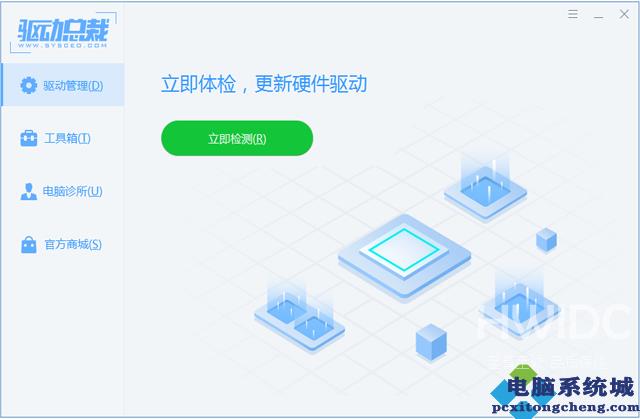
以上就是u盘安装win11系统全过程,如果这篇文章的方法能帮到你,那就收藏海外IDC网一键重装系统网站,在这里会不定期给大家分享常用装机故障解决方法。
